Test de la Bamboo Touch & Pen
Wacom conçoit des tablettes graphiques depuis de nombreuses années et ses produits sont reconnus et utilisés dans le monde professionnel. La gamme Bamboo est dédiée au grand public, mais il faut bien dire qu'utiliser un stylet n'a rien d'évident au départ et nécessite un apprentissage. À l'inverse, utiliser un trackpad avec ses doigts est quelque chose de commun aujourd'hui.

En combinant tablette graphique et trackpad, Wacom veut offrir le meilleur des deux mondes, la précision du stylet et la convivialité du tactile, et ainsi proposer une alternative à la souris traditionnelle. Sur le papier, l'idée est séduisante, mais que vaut-elle dans les faits ? Nous avons utilisé exclusivement une Bamboo Touch & Pen pendant une semaine sur un Mac mini pour savoir si l'on pouvait sérieusement remplacer une souris par une tablette.
Présentation
La Bamboo Touch & Pen se présente comme une tablette des plus classiques avec une zone tactile qui occupe la majeure partie de la surface, et quatre boutons sur l'un des côtés. De l'autre, un bout de tissu rouge permet de conserver le stylet avec la tablette. Enfin, une bande lumineuse au milieu des boutons complète le tableau. Blanche de base, elle passe à l'orange quand on utilise le stylet et elle varie en intensité lorsque la tablette est utilisée.

La surface tactile est en plastique noir, en gros le même que sur les trackpads des anciens MacBook noirs. La sensation est agréable au toucher, le doigt glisse bien tout en étant suffisamment retenu pour une utilisation précise. Les trackpads des MacBook Pro actuels sont, certes, meilleurs avec leur surface en verre, mais la Bamboo Touch & Pen reste plaisante à utiliser. La qualité de fabrication de l'ensemble s'avère très bonne, les boutons respirent la confiance. On regrettera juste le choix d'un plastique brillant autour de la zone tactile, un plastique aussi salissant que facilement rayé.
La surface utilisable n'est pas la même selon qu'on emploie le stylet ou que l'on est en mode tactile. Un cadre gris dessine les limites de la surface tactile : 12,5 cm sur 8,5 cm. Avec le stylet, la surface utile passe à 14,7 cm sur 9,2 cm. La résolution de la tablette est aussi bien plus importante avec le stylet (2540 dpi contre 101,6 dpi) et il en va logiquement de même pour la précision. La tablette proprement dite est plus grande en raison des repose poignets : environ 25 cm sur 17,5 cm pour une épaisseur inférieure au centimètre (8,5 mm).

Le stylet est très classique dans le monde des tablettes. D'un côté, on trouve une pointe plastique qui servira la plupart du temps, et de l'autre un cylindre qui sert de gomme dans les logiciels de dessin. Sur le corps du stylet, deux boutons configurables permettent d'activer le clic droit par exemple. Wacom livre trois pointes de remplacement, ce qui devrait suffire pour un long moment en utilisation classique. Seuls les stylets Wacom sont compatibles avec la tablette, il faudra donc veiller à ne pas le perdre.
La tablette se connecte par USB à tout ordinateur sous Mac OS X ou Windows. L'installation des pilotes présents sur le CD est un préalable indispensable.
Un trackpad géant
Cette nouvelle tablette de Wacom se distingue donc par sa capacité à être utilisée avec les doigts. Comme sur les trackpads des portables vous pouvez diriger le curseur de votre souris d'un doigt, et à l'image des Mac, la tablette est multitouch. Un clic droit se fait donc simplement avec deux doigts, de même que le défilement dans toutes les directions. Wacom a prévu aussi quelques gestes initialement disponibles pour les iPhone et iPod touch, mais aussi pour les Macbook Pro actuels : on peut donc zoomer/dézoomer par pincement ou encore pivoter une image en tournant un doigt autour d'un second resté fixe. Le zoom ne fonctionne pas que pour les images : on peut aussi l'utiliser pour Internet (avec Safari 4, on retrouve alors le fonctionnement de Safari mobile), et dans quelques autres applications (Mail par exemple).
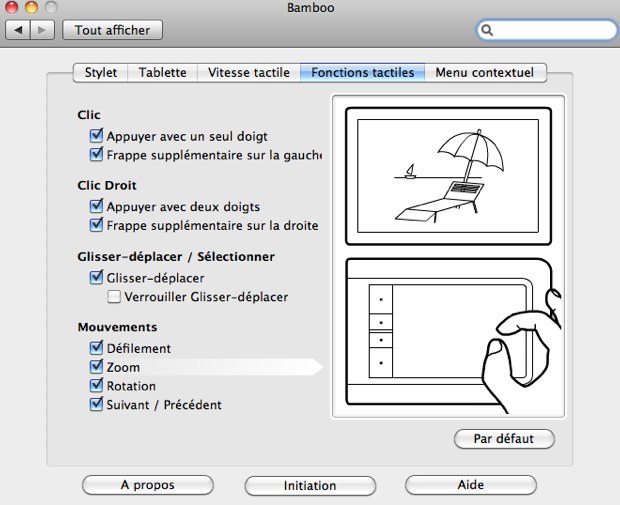
Malheureusement, la tablette ne gère pas plus de deux doigts à la fois. Tous les gestes à trois et quatre doigts, par exemple pour aller à la page suivante ou précédente, ou pour activer Exposé, sont ainsi inaccessibles. Les développeurs de Wacom ont bien essayé d'instaurer un substitut pour les actions "suivant" et "précédent", mais nous n'avons jamais réussi à le faire fonctionner correctement.
La tablette est très efficace à un ou deux doigts et elle réagit aussi bien qu'un trackpad dans la plupart des cas. Sa grande taille implique un temps d'adaptation, de même que la position des boutons, sur le côté et non en bas comme c'est le cas sur les portables. Cette phase d'adaptation est néanmoins très courte et on prend très vite la main, beaucoup plus vite qu'avec le stylet. La précision nous a semblé légèrement inférieure à celle que propose Apple avec ses portables, mais il s'agit plus d'un ressenti que d'une mesure scientifique. Elle est en tout cas très bonne, et il suffit de sortir le stylet pour obtenir une précision au moins égale à celle d'une souris.
Il arrive, par intermittence, que le pilote de la tablette n'arrive pas à suivre et on ne peut alors plus bouger le curseur du doigt. Ce phénomène a été observé sur notre Mac de test (Mac mini de dernière génération avec 4 Go de RAM) lorsque le processus WindowsServer (il gère l'affichage de Mac OS X) est sollicité, par exemple lorsque l'on active Dashboard. Les pilotes, pourtant sortis après Snow Leopard, auraient sans doute besoin d'un peu d'optimisation. Le stylet n'est pas concerné par ces ralentissements, ce qui nous amène à penser que le problème vient uniquement du pilote tactile, sans doute très récent chez Wacom. Si ce problème dure rarement longtemps, nous avons eu une fois un crash complet du pilote qui n'a été résolu qu'en redémarrant le Mac. Mieux vaut donc conserver une souris traditionnelle près du Mac, des fois que…
En plus des gestes tactiles, la Bamboo Touch & Pen est dotée de quatre boutons librement configurables. Vous pouvez ainsi avoir un clic et un clic droit, des boutons précédents/suivants ou encore l'affichage du bureau. La tablette peut s'orienter librement à droite ou à gauche selon les besoins. Les boutons sont un peu difficiles d'accès à une main quand on utilise en même temps la tablette, mais à deux mains, ils rendent bien service.
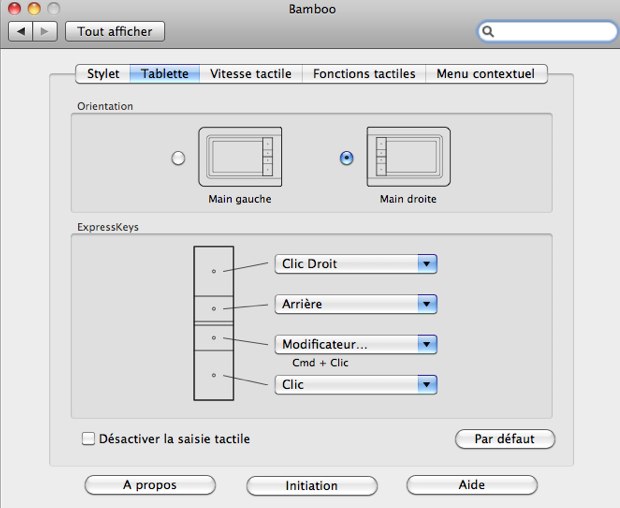
On regrette par contre que Wacom ne tienne pas compte, à la manière d'Apple, des fausses manipulations. Si vous posez la paume de votre main sur la surface, elle sera considérée comme un doigt et le curseur réagira !
D'abord une tablette graphique
Si la Bamboo Touch & Pen innove par l'utilisation comme trackpad, elle n'en reste pas moins une tablette graphique traditionnelle avec un stylet. Il suffit de placer la pointe du stylet à environ un centimètre de la surface pour que la lumière passe à l'orange et que l'on puisse utiliser le stylet. Le passage d'un mode à l'autre est instantané, par contre on ne peut utiliser les deux méthodes en simultané. Quand la Bamboo passe en mode stylet, le tactile ne répond plus.
Les pilotes de Wacom permettent une personnalisation avancée du comportement du stylet. Il faudra notamment choisir si l'on souhaite utiliser ce dernier en mode stylet ou souris. Dans le premier cas, la zone tactile représente l'intégralité de l'écran et si on pointe le stylet dans le coin inférieur droit de la tablette, le curseur de la souris pointera aussi dans le coin inférieur droit de l'écran. L'autre mode est l'équivalent du tactile avec un stylet : la position de la souris ne dépend pas de la position du stylet sur la tablette. Le premier mode perd de son intérêt avec l'augmentation de la résolution. Sur notre écran en 1920x1080, on perd un peu en précision, mais cela reste utilisable. Au-dessus, il faudra penser à acheter une tablette de taille supérieure.
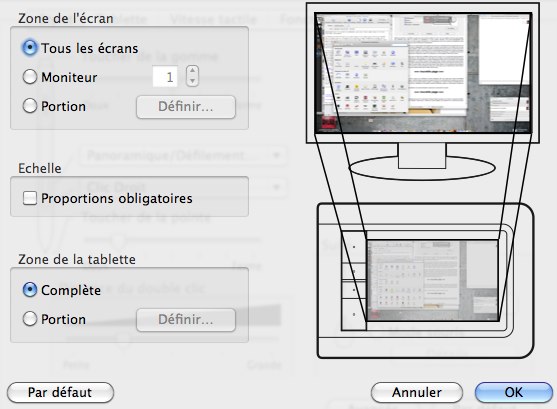
Les options concernent aussi la fermeté du toucher de la pointe et de la gomme, le double clic ou encore les fonctions des deux boutons sur le stylet. De nombreuses options sont offertes, du clic droit au défilement, en passant par l'exécution d'une commande ou l'ouverture d'un programme, et même un menu que l'on peut personnaliser.
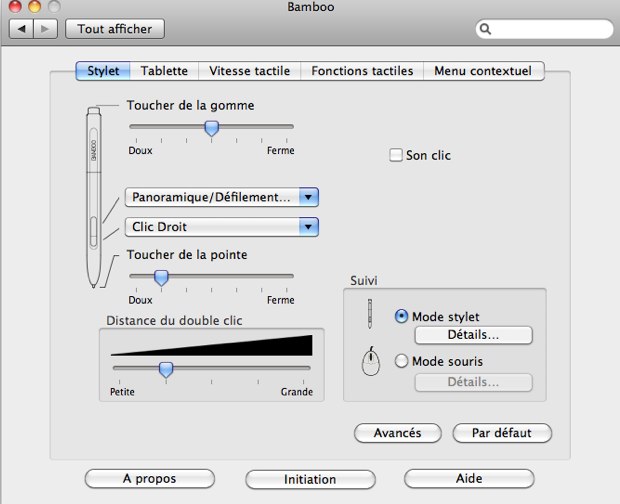
Comme sur toutes les tablettes graphiques, la pression de la pointe n'est pas fixe et varie en fonction de la pression appliquée (selon 1024 niveaux de pression progressifs). Cela permet notamment de varier les traits en dessin, avec les logiciels compatibles. Cette variation est aussi fonctionnelle, mais moins importante, avec la gomme.


Exemples de variations de la pression, ici avec ArtRage.
Le stylet de la Bamboo Touch & Pen n'est pas prévu pour remplacer une tablette professionnelle à un prix beaucoup plus élevé. Néanmoins, sa précision sera suffisante pour la majorité des usages "domestiques". Malheureusement, le prix (90 €) s'explique aussi par l'absence totale de logiciels de dessin. Vous n'aurez droit qu'à un logiciel de reconnaissance d'écriture manuscrite, Bamboo Scribe, qui s'est néanmoins révélé, dans notre cas, bien meilleur qu'Ink, la technologie de reconnaissance d'écriture de Mac OS X. Mais pour obtenir un logiciel de dessin digne de ce nom, il faudra mettre la main au porte-monnaie. Signalons à ce propos que Wacom vend aussi la Bamboo Fun S Pen & Touch, une tablette équivalente en terme de fonctions, mais d'un design différent et livrée avec Photoshop Elements et ArtRage.

Wacom fournit néanmoins le Bamboo Dock, une série de petits utilitaires développés grâce à Adobe Air et qui sont censés exploiter le stylet (ils fonctionnent aussi avec le tactile). On trouvera un client Twitter capable d'envoyer des dessins, un créateur d'animations par dessins ou encore un tableau de Mona Lisa que l'on peut joyeusement massacrer. Tout ceci est fort sympathique, mais ne met que mieux en valeur l'absence de logiciels sérieux.
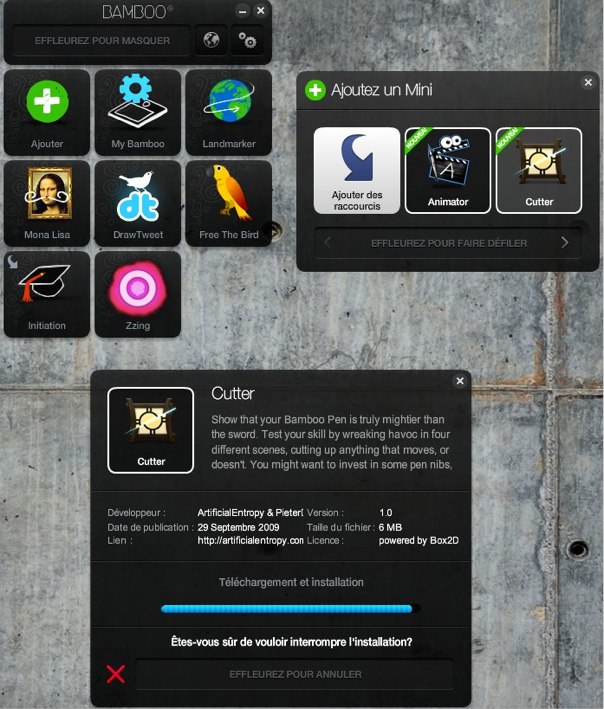
Fausse bonne idée ou le futur de la souris ?
Alors peut-on vraiment utiliser la Bamboo Touch & Pen à la place d'une souris ? La réponse s'impose : oui, la souris ne manque quasiment jamais à condition d'utiliser en parallèle le tactile et le stylet. "Quasiment" car il reste quelques cas où la souris est toujours plus confortable, notamment pour les glisser/déposer. Néanmoins, avec un peu d'entraînement et l'habitude, ces défauts finissent par s'effacer. Bien sûr, on évoque ici une utilisation bureautique essentiellement, il est évident que la souris conserve son intérêt dans les jeux notamment.
L'intérêt d'une tablette graphique par rapport à une souris est, bien sûr, plus ou moins selon les utilisations. Un stylet dans Excel ou Word n'apporte pas grand-chose, par contre sous Photoshop ou Illustrator par exemple, on gagne en précision. Dessiner sur une tablette avec un stylet revient à dessiner sur une feuille avec un crayon, et les dessinateurs en herbe apprécieront sans doute le confort d'une tablette.
Pour ceux qui ne sont intéressés que par l'un des deux mondes, Wacom propose une version uniquement tactile, et une autre uniquement tablette. Ceci étant, ce serait vraiment dommage de ne pas profiter des avantages des deux mondes. Le stylet n'a pas son pareil pour des opérations précises, mais le défilement à deux doigts est irremplaçable une fois que l'on y a goûté. À l'usage, on passe en permanence de l'un à l'autre au gré des besoins et cela fonctionne plutôt bien.
Certes, tout n'est pas parfait. Ainsi, il est vraiment dommage que le multitouch s'arrête à deux doigts : sur une telle surface tactile, utiliser trois ou quatre doigts se justifierait pleinement. On ne sait s'il s'agit d'une limite matérielle ou logicielle, mais on espère que Wacom pourra lever ce blocage lors d'une prochaine mise à jour. Si les pilotes du stylet sont parfaitement fonctionnels sous Snow Leopard, il reste manifestement encore du travail sur ceux gérant le tactile. Une optimisation serait ainsi la bienvenue pour éviter les quelques ralentissements constatés. Enfin, on aimerait que l'offre logicielle soit plus étendue et contienne au moins un logiciel de dessin, mais il est vrai que le prix est modeste.
Si vous voulez essayer autre chose que la traditionnelle souris, la Bamboo Touch & Pen est une excellente alternative à condition de ne pas être réfractaire aux trackpads. Néanmoins, il est aisé penser que si Apple sort effectivement une nouvelle souris tactile, cette alternative risque de perdre au moins un peu de son intérêt.

En combinant tablette graphique et trackpad, Wacom veut offrir le meilleur des deux mondes, la précision du stylet et la convivialité du tactile, et ainsi proposer une alternative à la souris traditionnelle. Sur le papier, l'idée est séduisante, mais que vaut-elle dans les faits ? Nous avons utilisé exclusivement une Bamboo Touch & Pen pendant une semaine sur un Mac mini pour savoir si l'on pouvait sérieusement remplacer une souris par une tablette.
Présentation
La Bamboo Touch & Pen se présente comme une tablette des plus classiques avec une zone tactile qui occupe la majeure partie de la surface, et quatre boutons sur l'un des côtés. De l'autre, un bout de tissu rouge permet de conserver le stylet avec la tablette. Enfin, une bande lumineuse au milieu des boutons complète le tableau. Blanche de base, elle passe à l'orange quand on utilise le stylet et elle varie en intensité lorsque la tablette est utilisée.

La surface tactile est en plastique noir, en gros le même que sur les trackpads des anciens MacBook noirs. La sensation est agréable au toucher, le doigt glisse bien tout en étant suffisamment retenu pour une utilisation précise. Les trackpads des MacBook Pro actuels sont, certes, meilleurs avec leur surface en verre, mais la Bamboo Touch & Pen reste plaisante à utiliser. La qualité de fabrication de l'ensemble s'avère très bonne, les boutons respirent la confiance. On regrettera juste le choix d'un plastique brillant autour de la zone tactile, un plastique aussi salissant que facilement rayé.
La surface utilisable n'est pas la même selon qu'on emploie le stylet ou que l'on est en mode tactile. Un cadre gris dessine les limites de la surface tactile : 12,5 cm sur 8,5 cm. Avec le stylet, la surface utile passe à 14,7 cm sur 9,2 cm. La résolution de la tablette est aussi bien plus importante avec le stylet (2540 dpi contre 101,6 dpi) et il en va logiquement de même pour la précision. La tablette proprement dite est plus grande en raison des repose poignets : environ 25 cm sur 17,5 cm pour une épaisseur inférieure au centimètre (8,5 mm).

Le stylet est très classique dans le monde des tablettes. D'un côté, on trouve une pointe plastique qui servira la plupart du temps, et de l'autre un cylindre qui sert de gomme dans les logiciels de dessin. Sur le corps du stylet, deux boutons configurables permettent d'activer le clic droit par exemple. Wacom livre trois pointes de remplacement, ce qui devrait suffire pour un long moment en utilisation classique. Seuls les stylets Wacom sont compatibles avec la tablette, il faudra donc veiller à ne pas le perdre.
La tablette se connecte par USB à tout ordinateur sous Mac OS X ou Windows. L'installation des pilotes présents sur le CD est un préalable indispensable.
Un trackpad géant
Cette nouvelle tablette de Wacom se distingue donc par sa capacité à être utilisée avec les doigts. Comme sur les trackpads des portables vous pouvez diriger le curseur de votre souris d'un doigt, et à l'image des Mac, la tablette est multitouch. Un clic droit se fait donc simplement avec deux doigts, de même que le défilement dans toutes les directions. Wacom a prévu aussi quelques gestes initialement disponibles pour les iPhone et iPod touch, mais aussi pour les Macbook Pro actuels : on peut donc zoomer/dézoomer par pincement ou encore pivoter une image en tournant un doigt autour d'un second resté fixe. Le zoom ne fonctionne pas que pour les images : on peut aussi l'utiliser pour Internet (avec Safari 4, on retrouve alors le fonctionnement de Safari mobile), et dans quelques autres applications (Mail par exemple).
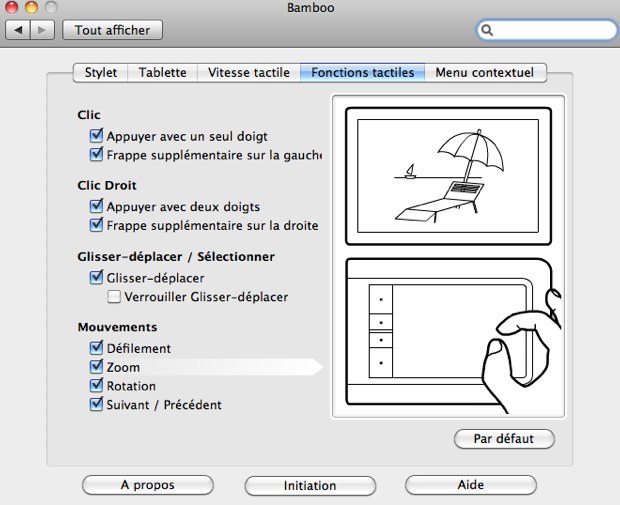
Malheureusement, la tablette ne gère pas plus de deux doigts à la fois. Tous les gestes à trois et quatre doigts, par exemple pour aller à la page suivante ou précédente, ou pour activer Exposé, sont ainsi inaccessibles. Les développeurs de Wacom ont bien essayé d'instaurer un substitut pour les actions "suivant" et "précédent", mais nous n'avons jamais réussi à le faire fonctionner correctement.
La tablette est très efficace à un ou deux doigts et elle réagit aussi bien qu'un trackpad dans la plupart des cas. Sa grande taille implique un temps d'adaptation, de même que la position des boutons, sur le côté et non en bas comme c'est le cas sur les portables. Cette phase d'adaptation est néanmoins très courte et on prend très vite la main, beaucoup plus vite qu'avec le stylet. La précision nous a semblé légèrement inférieure à celle que propose Apple avec ses portables, mais il s'agit plus d'un ressenti que d'une mesure scientifique. Elle est en tout cas très bonne, et il suffit de sortir le stylet pour obtenir une précision au moins égale à celle d'une souris.
Il arrive, par intermittence, que le pilote de la tablette n'arrive pas à suivre et on ne peut alors plus bouger le curseur du doigt. Ce phénomène a été observé sur notre Mac de test (Mac mini de dernière génération avec 4 Go de RAM) lorsque le processus WindowsServer (il gère l'affichage de Mac OS X) est sollicité, par exemple lorsque l'on active Dashboard. Les pilotes, pourtant sortis après Snow Leopard, auraient sans doute besoin d'un peu d'optimisation. Le stylet n'est pas concerné par ces ralentissements, ce qui nous amène à penser que le problème vient uniquement du pilote tactile, sans doute très récent chez Wacom. Si ce problème dure rarement longtemps, nous avons eu une fois un crash complet du pilote qui n'a été résolu qu'en redémarrant le Mac. Mieux vaut donc conserver une souris traditionnelle près du Mac, des fois que…
En plus des gestes tactiles, la Bamboo Touch & Pen est dotée de quatre boutons librement configurables. Vous pouvez ainsi avoir un clic et un clic droit, des boutons précédents/suivants ou encore l'affichage du bureau. La tablette peut s'orienter librement à droite ou à gauche selon les besoins. Les boutons sont un peu difficiles d'accès à une main quand on utilise en même temps la tablette, mais à deux mains, ils rendent bien service.
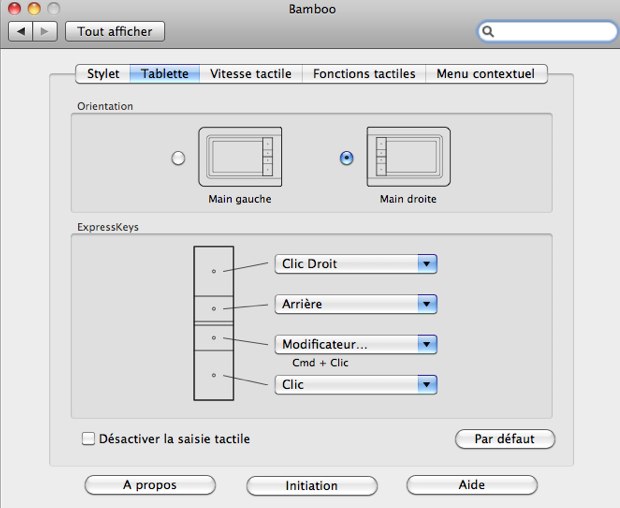
On regrette par contre que Wacom ne tienne pas compte, à la manière d'Apple, des fausses manipulations. Si vous posez la paume de votre main sur la surface, elle sera considérée comme un doigt et le curseur réagira !
D'abord une tablette graphique
Si la Bamboo Touch & Pen innove par l'utilisation comme trackpad, elle n'en reste pas moins une tablette graphique traditionnelle avec un stylet. Il suffit de placer la pointe du stylet à environ un centimètre de la surface pour que la lumière passe à l'orange et que l'on puisse utiliser le stylet. Le passage d'un mode à l'autre est instantané, par contre on ne peut utiliser les deux méthodes en simultané. Quand la Bamboo passe en mode stylet, le tactile ne répond plus.
Les pilotes de Wacom permettent une personnalisation avancée du comportement du stylet. Il faudra notamment choisir si l'on souhaite utiliser ce dernier en mode stylet ou souris. Dans le premier cas, la zone tactile représente l'intégralité de l'écran et si on pointe le stylet dans le coin inférieur droit de la tablette, le curseur de la souris pointera aussi dans le coin inférieur droit de l'écran. L'autre mode est l'équivalent du tactile avec un stylet : la position de la souris ne dépend pas de la position du stylet sur la tablette. Le premier mode perd de son intérêt avec l'augmentation de la résolution. Sur notre écran en 1920x1080, on perd un peu en précision, mais cela reste utilisable. Au-dessus, il faudra penser à acheter une tablette de taille supérieure.
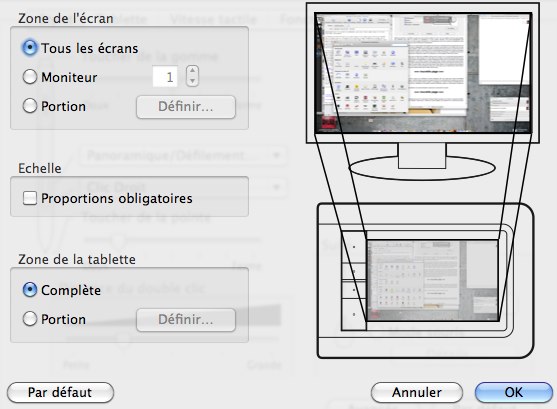
Les options concernent aussi la fermeté du toucher de la pointe et de la gomme, le double clic ou encore les fonctions des deux boutons sur le stylet. De nombreuses options sont offertes, du clic droit au défilement, en passant par l'exécution d'une commande ou l'ouverture d'un programme, et même un menu que l'on peut personnaliser.
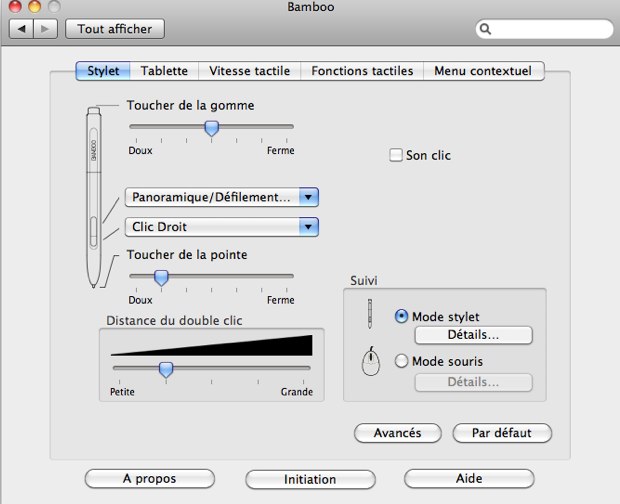
Comme sur toutes les tablettes graphiques, la pression de la pointe n'est pas fixe et varie en fonction de la pression appliquée (selon 1024 niveaux de pression progressifs). Cela permet notamment de varier les traits en dessin, avec les logiciels compatibles. Cette variation est aussi fonctionnelle, mais moins importante, avec la gomme.


Exemples de variations de la pression, ici avec ArtRage.
Le stylet de la Bamboo Touch & Pen n'est pas prévu pour remplacer une tablette professionnelle à un prix beaucoup plus élevé. Néanmoins, sa précision sera suffisante pour la majorité des usages "domestiques". Malheureusement, le prix (90 €) s'explique aussi par l'absence totale de logiciels de dessin. Vous n'aurez droit qu'à un logiciel de reconnaissance d'écriture manuscrite, Bamboo Scribe, qui s'est néanmoins révélé, dans notre cas, bien meilleur qu'Ink, la technologie de reconnaissance d'écriture de Mac OS X. Mais pour obtenir un logiciel de dessin digne de ce nom, il faudra mettre la main au porte-monnaie. Signalons à ce propos que Wacom vend aussi la Bamboo Fun S Pen & Touch, une tablette équivalente en terme de fonctions, mais d'un design différent et livrée avec Photoshop Elements et ArtRage.

Wacom fournit néanmoins le Bamboo Dock, une série de petits utilitaires développés grâce à Adobe Air et qui sont censés exploiter le stylet (ils fonctionnent aussi avec le tactile). On trouvera un client Twitter capable d'envoyer des dessins, un créateur d'animations par dessins ou encore un tableau de Mona Lisa que l'on peut joyeusement massacrer. Tout ceci est fort sympathique, mais ne met que mieux en valeur l'absence de logiciels sérieux.
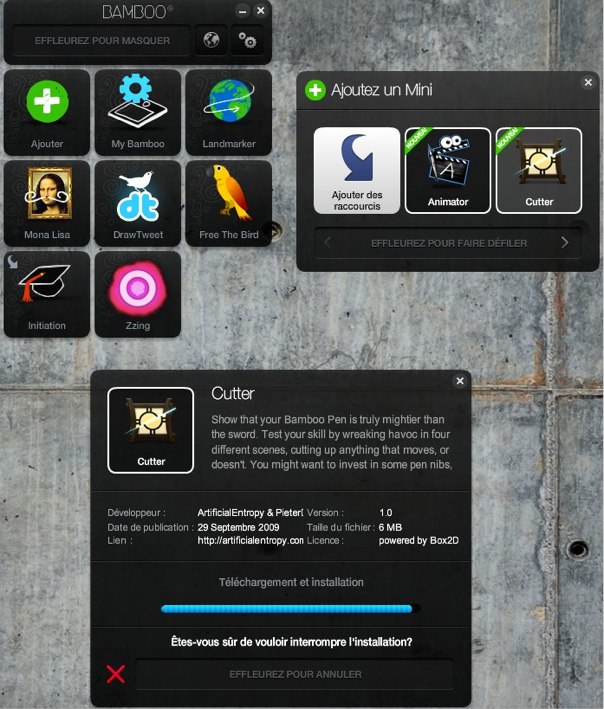
Fausse bonne idée ou le futur de la souris ?
Alors peut-on vraiment utiliser la Bamboo Touch & Pen à la place d'une souris ? La réponse s'impose : oui, la souris ne manque quasiment jamais à condition d'utiliser en parallèle le tactile et le stylet. "Quasiment" car il reste quelques cas où la souris est toujours plus confortable, notamment pour les glisser/déposer. Néanmoins, avec un peu d'entraînement et l'habitude, ces défauts finissent par s'effacer. Bien sûr, on évoque ici une utilisation bureautique essentiellement, il est évident que la souris conserve son intérêt dans les jeux notamment.
L'intérêt d'une tablette graphique par rapport à une souris est, bien sûr, plus ou moins selon les utilisations. Un stylet dans Excel ou Word n'apporte pas grand-chose, par contre sous Photoshop ou Illustrator par exemple, on gagne en précision. Dessiner sur une tablette avec un stylet revient à dessiner sur une feuille avec un crayon, et les dessinateurs en herbe apprécieront sans doute le confort d'une tablette.
Pour ceux qui ne sont intéressés que par l'un des deux mondes, Wacom propose une version uniquement tactile, et une autre uniquement tablette. Ceci étant, ce serait vraiment dommage de ne pas profiter des avantages des deux mondes. Le stylet n'a pas son pareil pour des opérations précises, mais le défilement à deux doigts est irremplaçable une fois que l'on y a goûté. À l'usage, on passe en permanence de l'un à l'autre au gré des besoins et cela fonctionne plutôt bien.
Certes, tout n'est pas parfait. Ainsi, il est vraiment dommage que le multitouch s'arrête à deux doigts : sur une telle surface tactile, utiliser trois ou quatre doigts se justifierait pleinement. On ne sait s'il s'agit d'une limite matérielle ou logicielle, mais on espère que Wacom pourra lever ce blocage lors d'une prochaine mise à jour. Si les pilotes du stylet sont parfaitement fonctionnels sous Snow Leopard, il reste manifestement encore du travail sur ceux gérant le tactile. Une optimisation serait ainsi la bienvenue pour éviter les quelques ralentissements constatés. Enfin, on aimerait que l'offre logicielle soit plus étendue et contienne au moins un logiciel de dessin, mais il est vrai que le prix est modeste.
Si vous voulez essayer autre chose que la traditionnelle souris, la Bamboo Touch & Pen est une excellente alternative à condition de ne pas être réfractaire aux trackpads. Néanmoins, il est aisé penser que si Apple sort effectivement une nouvelle souris tactile, cette alternative risque de perdre au moins un peu de son intérêt.







